كيفية إنشاء معرض صور في ووردبريس (خطوة بخطوة)
نشرت: 2024-08-26هل تتطلع إلى عرض صورك أو أعمالك الفنية على موقع WordPress الخاص بك؟ يعد إنشاء معرض للصور فكرة رائعة لعرض صور متعددة بطريقة منظمة وجذابة.
معرض الصور عبارة عن مجموعة من الصور المعروضة معًا على صفحة ويب. هنا يمكنك إضافة الصور في الصفوف والأعمدة. سيوفر المساحة ويحسن تجربة المستخدم.
يمكن للمعرض المصمم جيدًا أن يجذب انتباه الزوار ويبقيهم على موقعك لفترة أطول. يمكن للمستخدمين تصفح الصور بسهولة بتنسيق المعرض، وغالبًا ما يكون ذلك باستخدام ميزات مثل العرض المبسط للحصول على تجربة مشاهدة أفضل.
في هذا الدليل، سنرشدك خلال عملية إنشاء معرض صور في WordPress بكفاءة.
سنعرض لك طريقتين لإنشاء معرض صور في WordPress:
- إنشاء معرض صور في WordPress بدون مكون إضافي
- إنشاء معرض صور في WordPress باستخدام مكون إضافي
الطريقة الأولى: إنشاء معرض صور في WordPress بدون مكون إضافي
يتضمن WordPress ميزات مضمنة لإنشاء معرض صور أساسي. هذه هي أسهل طريقة لإضافة معرض صور إلى موقع الويب الخاص بك. قد يفتقر إلى التخصيصات المتقدمة ولكن لا توجد متاعب في تثبيت مكون إضافي جديد.
قم بتسجيل الدخول إلى لوحة تحكم إدارة WordPress الخاصة بك باستخدام بيانات الاعتماد الشخصية. ثم اتبع الخطوات التالية:
الخطوة 1: إنشاء أو تحرير منشور/صفحة
من لوحة تحكم المشرف، انتقل إلى "المشاركات" أو "الصفحات" في القائمة اليمنى.
بعد ذلك، حدد "إضافة جديد" لإنشاء منشور أو صفحة جديدة، أو "تحرير" منشور موجود حيث تريد إضافة المعرض.
الخطوة 2: إضافة كتلة المعرض
في المحرر، انقر فوق الزر "+" لإضافة كتلة جديدة. ابحث عن "المعرض" وحدد كتلة "المعرض" .
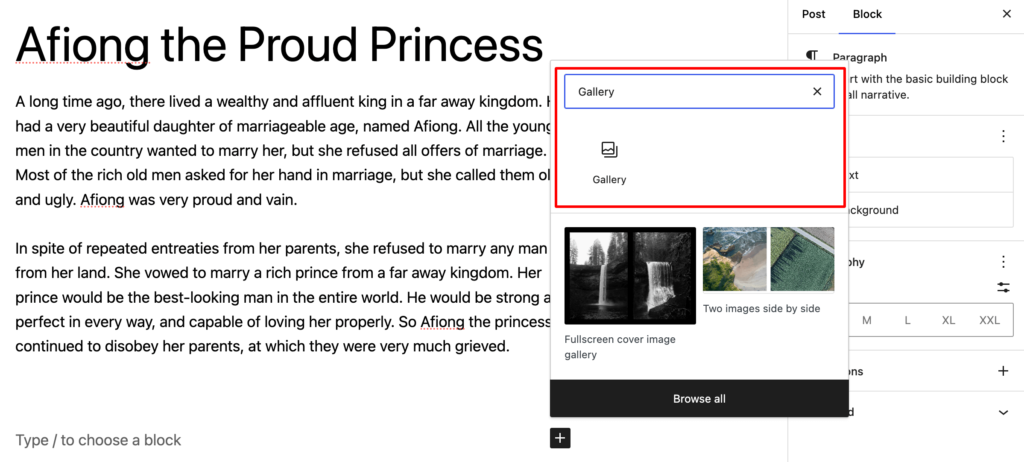
ستسمح لك هذه الكتلة بإضافة صور متعددة وترتيبها.
الخطوة 3: تحميل الصور أو تحديدها
الآن، انقر فوق الزر "تحميل" لإضافة صور جديدة من جهاز الكمبيوتر الخاص بك. وبدلاً من ذلك، حدد "مكتبة الوسائط" للاختيار من بين الصور التي تم تحميلها مسبقًا.
يمكنك تحديد صور متعددة عن طريق الضغط باستمرار على مفتاح Ctrl (في نظام Windows) أو مفتاح Cmd (في نظام Mac) أثناء النقر.
وأخيرا، انقر فوق " إنشاء معرض جديد " بعد تحديد جميع الصور الخاصة بك.
ينقلك إلى صفحة "تحرير المعرض" . ستجد هنا جميع الصور التي اخترتها. يمكنك إعادة ترتيبها فقط عن طريق السحب والإسقاط.
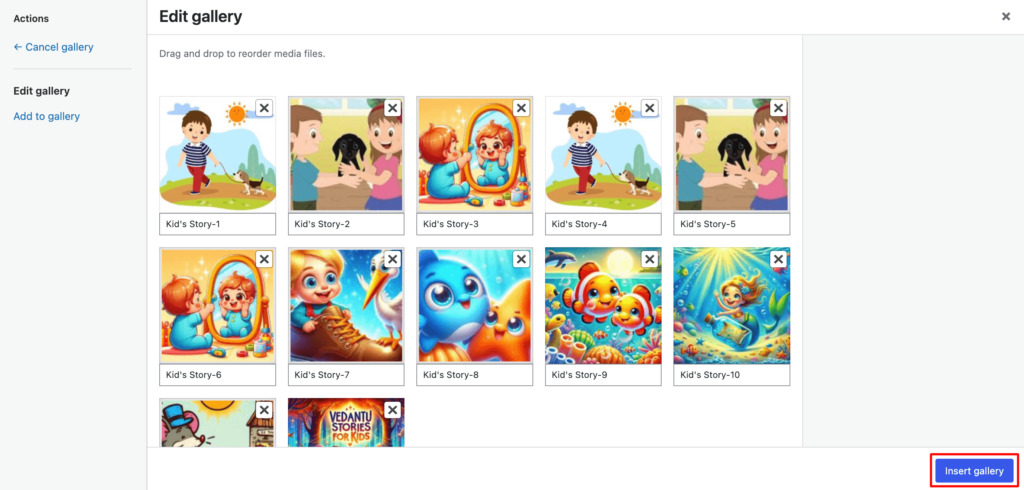
وستتاح لك أيضًا فرصة إعطاء تعليق لكل صورة لتحسين إمكانية الوصول وتحسين محركات البحث.
بمجرد أن تصبح راضيًا عن اختيار الصورة وترتيبها، انقر فوق الزر "إدراج معرض". سيعيدك إلى المنشور الرئيسي أو محرر الصفحة.
الخطوة 4: تكوين إعدادات المعرض
في العمود الأيمن، ستجد العديد من خيارات الإعداد لتخصيص معرض الصور الخاص بك.
- حجم الصورة : اختر حجم صورك (صورة مصغرة، متوسطة، كبيرة، حجم كامل).
- الأعمدة : حدد عدد الأعمدة التي تريدها في تخطيط معرض الصور الخاص بك. يحدد هذا عدد الصور التي ستظهر في كل صف.
- رابط إلى : حدد المكان الذي يجب أن ترتبط فيه كل صورة. تتضمن الخيارات عادةً ملف الوسائط أو صفحة المرفقات أو لا شيء.
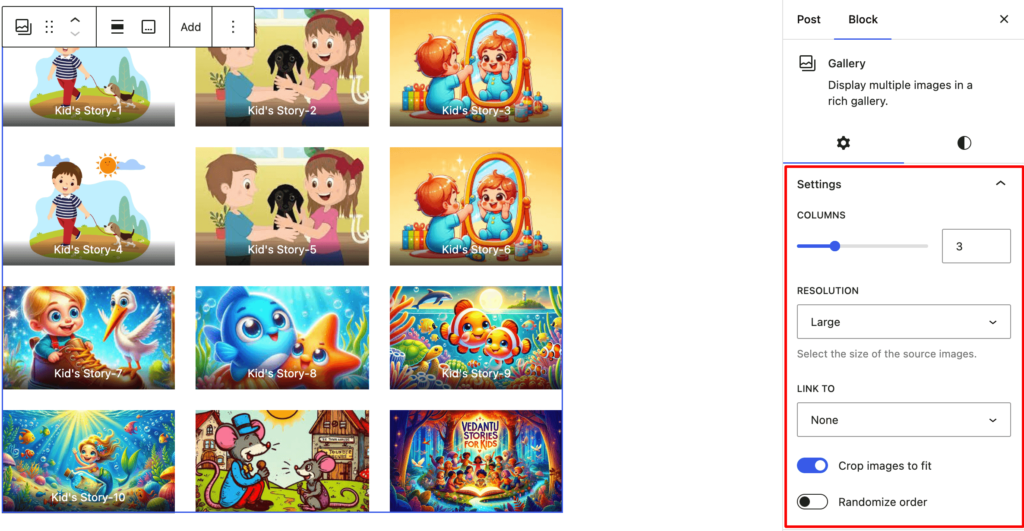
بعد ضبط الإعدادات، قم بمعاينة معرض الصور الخاص بك للتأكد من أنه يبدو كما هو متوقع. عندما تشعر بالرضا، انقر فوق نشر أو تحديث لتفعيل المعرض الخاص بك.
الطريقة الثانية: إنشاء معرض صور في WordPress باستخدام مكون إضافي
للحصول على المزيد من ميزات المعرض المتقدمة، قد تفكر في استخدام مكون WordPress الإضافي. ستجد العديد من المكونات الإضافية المفيدة لمعرض الصور في مستودع WordPress.
في دليل اليوم، سنستخدم مكونًا إضافيًا شائعًا للخيارات Envira Gallery .
الخطوة 1: تثبيت وتنشيط البرنامج المساعد لمعرض Envira
أولاً، قم بتسجيل الدخول إلى لوحة تحكم WordPress الخاصة بك. من القائمة اليسرى، انتقل إلى الإضافات → إضافة جديد .
بعد ذلك، اكتب "Envira Gallery" في شريط البحث واضغط على Enter. ابحث عن البرنامج المساعد Envira Gallery في نتائج البحث.
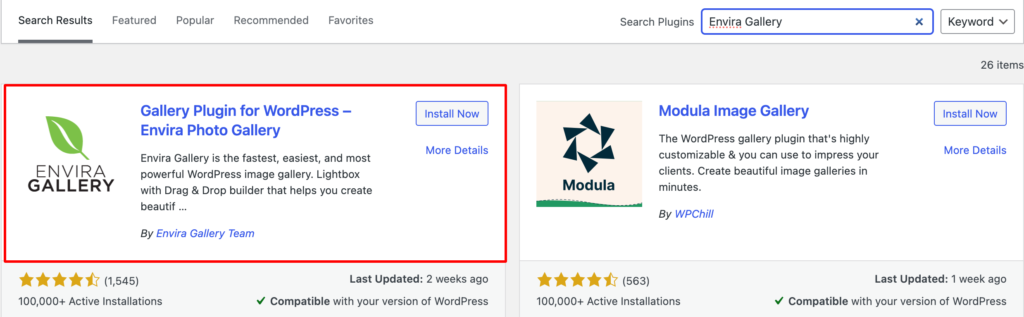
وأخيرا، انقر فوق التثبيت الآن ثم التنشيط. يفتح أمامك معالج الإعداد المكون من 5 خطوات.
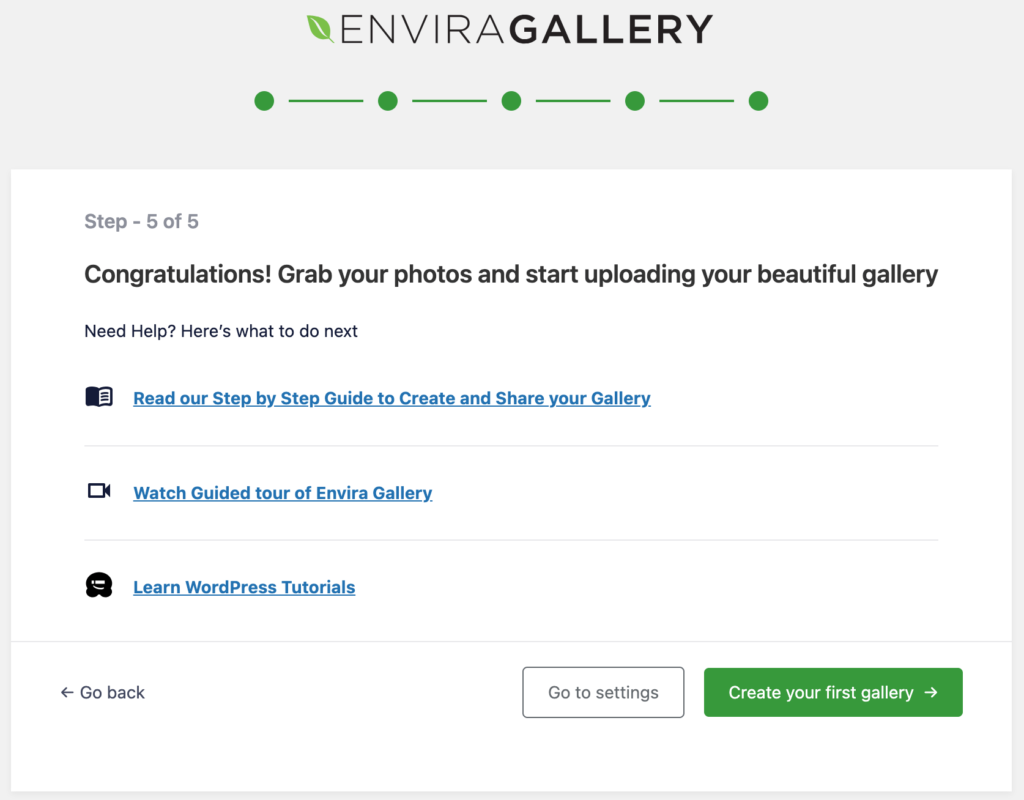
ستجد هنا عدة خيارات لتهيئة المكون الإضافي وفقًا لتفضيلاتك الشخصية.
الخطوة 2: إنشاء معرض جديد
في القائمة اليسرى، سترى الآن خيار "Envira Gallery" . اضغط عليها، ثم اختر "إضافة جديد".
أدخل عنوانا لمعرض الصور الخاص بك.
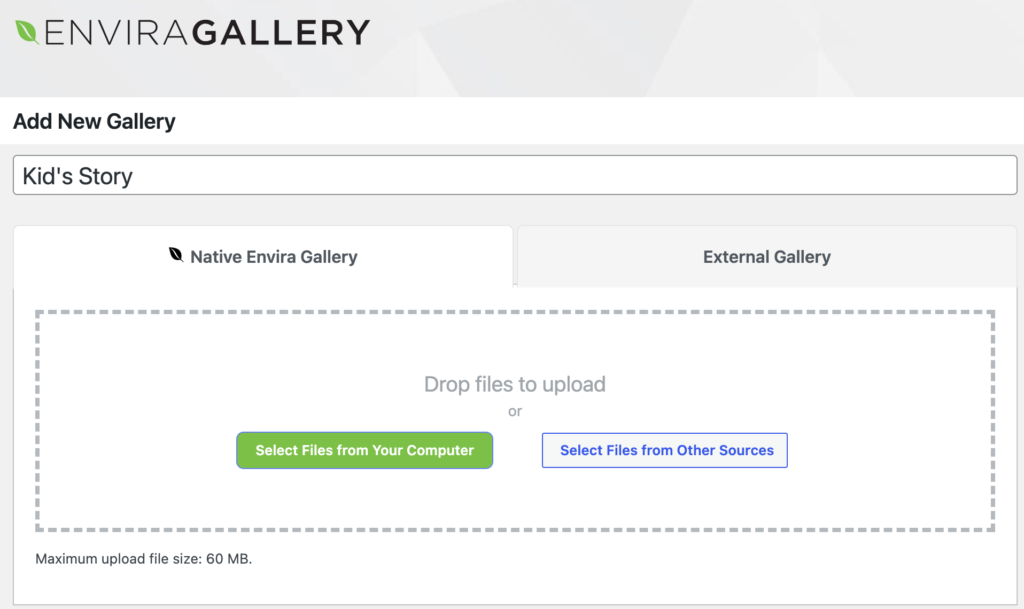
يمكنك سحب الصور وإفلاتها في منطقة المعرض أو استخدام زر "تحديد الملفات من جهاز الكمبيوتر الخاص بك" لتحميل الصور.
الخطوة 4: تكوين إعدادات المعرض
بمجرد تحميل الصور، يمكنك إعادة ترتيبها عن طريق سحبها وإسقاطها.
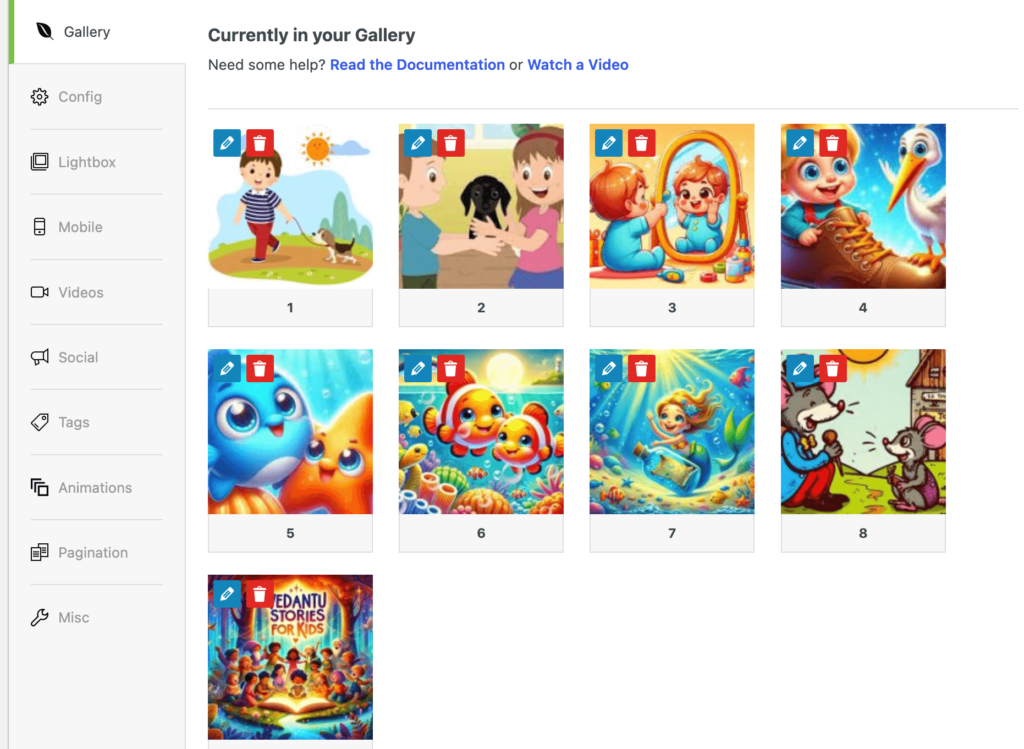
يوفر معرض Envira مجموعة متنوعة من خيارات التكوين لجعل معرض الصور الخاص بك أكثر جاذبية وتحسينًا. مثل:

- يوفر أداة إنشاء معرض السحب والإفلات لتحميل الصور وترتيبها
- يوفر خيارات تخطيط متنوعة مثل الشبكة والبناء والمربع وقائمة المدونات والمزيد.
- يمنح ميزة العرض المبسط لعرض الصور في تراكب ملء الشاشة
- إضافة أزرار للسماح للزوار بمشاركة الصور على منصات التواصل الاجتماعي.
- أضف علامات مائية مخصصة لحماية صورك من الاستخدام غير المصرح به.
- أضف علامات لتصفية الصور داخل المعارض.
- يعرض عددًا كبيرًا من الصور مع خيارات ترقيم الصفحات أو التمرير اللانهائي.
- يتضمن ميزات مثل التحميل البطيء لضمان تحميل المعارض بسرعة.
- يعمل على تحسين معارضك باستخدام ميزات مثل النص البديل للصورة للحصول على رؤية أفضل لمحرك البحث.
- قم بتنظيم المعارض في ألبومات إذا كان لديك مجموعات متعددة.
تسهل هذه الميزات إنشاء معارض جميلة وعملية وإدارتها وعرضها على موقع WordPress الخاص بك.
الخطوة 4: أدخل المعرض في المنشور أو الصفحة
بمجرد قيامك بتهيئة المعرض الخاص بك، سترى رمزًا قصيرًا تم إنشاؤه بواسطة Envira Gallery. انسخ هذا الرمز القصير.
انتقل إلى المنشور أو الصفحة التي تريد عرض معرض الصور الخاص بك فيها، ثم الصق الرمز القصير في محرر المحتوى حيث تريد أن يظهر المعرض.
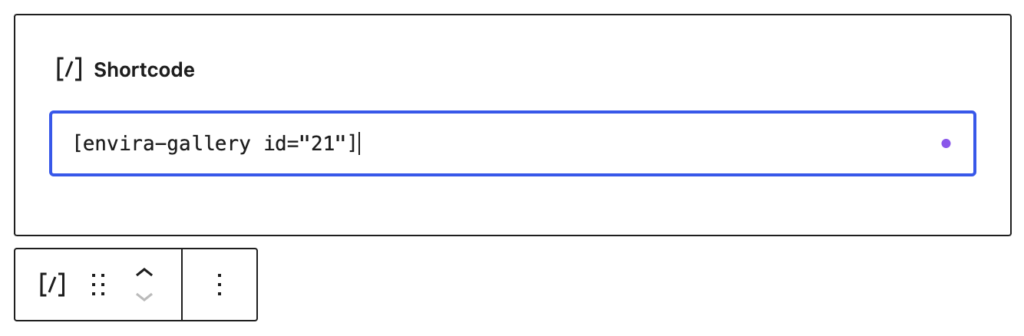
انقر على "نشر" أو "تحديث" لحفظ التغييرات.
يقدم معرض Envira أيضًا إضافات وميزات إضافية، مثل:
- المشاركة الاجتماعية : السماح للمستخدمين بمشاركة الصور على وسائل التواصل الاجتماعي.
- ترقيم الصفحات : تقسيم المعارض الكبيرة إلى صفحات متعددة.
- تكامل WooCommerce : إنشاء معارض لعرض المنتجات.
استكشف هذه الميزات لتحسين معارضك بشكل أكبر.
إذا كنت تدير موقعًا احترافيًا يتطلب المزيد من الوظائف والاستجابة في معارضك، فيجب أن تفكر في الترقية إلى Envira Premium. فهو يتيح لك الوصول إلى الميزات المتقدمة غير المتوفرة في الإصدار المجاني، مثل إنشاء معارض الفيديو والمزيد من خيارات التخصيص وإعدادات عرض المعرض المحسنة.
هاتان طريقتان لإنشاء معرض صور في WordPress.
الصور عالية الجودة تُغير قواعد اللعبة في التجارة الإلكترونية! فيما يلي 6 من أفضل ممارسات تصوير المنتجات التي يجب عليك اتباعها لتعزيز معدلات التحويل في التجارة الإلكترونية.
نصائح أساسية لتحسين معرض الصور الخاص بك
قبل إنشاء معرض صور، هناك العديد من العوامل الأساسية التي يجب مراعاتها للتأكد من أنه يلبي احتياجاتك ويقدم تجربة مثالية لجمهورك.
فيما يلي قائمة شاملة بالاعتبارات:
- تحسين جودة الصورة وحجمها : استخدم صورًا عالية الجودة ولكن قم بضغطها لضمان أوقات تحميل سريعة دون التضحية بالكثير من الجودة.
- استخدم أبعاد الصورة المتسقة : حافظ على أحجام الصور ونسب العرض إلى الارتفاع الموحدة للحصول على مظهر مصقول واحترافي.
- الاستفادة من التصميم سريع الاستجابة : تأكد من أن معرض الصور الخاص بك متوافق مع الجوّال ويبدو رائعًا على جميع الأجهزة باستخدام تقنيات التصميم سريعة الاستجابة.
- التنظيم باستخدام الألبومات والعلامات : قم بتصنيف الصور في ألبومات واستخدم العلامات لتسهيل التنقل على الزائرين.
- تنفيذ ميزة Lightbox : السماح للمستخدمين بعرض الصور في عرض مبسط بملء الشاشة للحصول على تجربة مشاهدة أفضل.
- اختر التخطيط الصحيح : حدد التخطيط (الشبكة، والبناء، وما إلى ذلك) الذي يناسب المحتوى الخاص بك وتفضيلات التصميم.
- استخدم ترقيم الصفحات أو التمرير اللانهائي : اعتمادًا على عدد الصور، اختر بين ترقيم الصفحات أو التمرير اللانهائي لتحسين تجربة المستخدم.
- إضافة علامات مائية للحماية : قم بحماية صورك من الاستخدام غير المصرح به عن طريق إضافة علامات مائية.
- تحسين محركات البحث : استخدم ممارسات صديقة لتحسين محركات البحث مثل أسماء الملفات الوصفية والنص البديل والتسميات التوضيحية لمساعدة صورك في الترتيب بشكل أفضل في محركات البحث.
- عرض خيارات التنزيل : إذا كان ذلك مناسبًا، قم بتوفير خيارات للمستخدمين لتنزيل الصور أو عرض الإصدارات عالية الدقة
تعد الصور ذات الصلة جزءًا لا يتجزأ من أي موقع ويب. لكن العرض التقديمي الخاطئ يمكن أن يدمر سمعة موقعك أيضًا. لذلك، كن حذرًا دائمًا عند إدراج معرض صور في موقع WordPress الخاص بك.
خاتمة
يعكس المعرض الذي يحتوي على مجموعة من الصور عالية الجودة احترافية وخبرة المبدع أو العلامة التجارية. يمكن أن يعزز بشكل كبير مشاركة الجمهور وينقل التميز الفني.
بغض النظر عن الصناعة التي تعمل فيها، يمكن أن يكون معرض الصور وسيلة قوية لعرض سمعة علامتك التجارية وتعزيزها.
على سبيل المثال، إذا كنت تعمل في مجال العقارات ، فيمكنك استخدام معرض الصور لعرض الممتلكات الخاصة بك. استخدم المعرض لعرض الغرف الرئيسية في مكان الإقامة واللقطات الخارجية والميزات الفريدة. يساعد ذلك المشترين في الحصول على نظرة شاملة للعقار قبل زيارته شخصيًا.
هل تحتاج إلى مساعدة لتكبير الصورة دون فقدان الجودة؟ تحقق من هذا الدليل واحصل على بعض النصائح القابلة للتنفيذ.
هل تخطط لإدراج معرض صور في موقع WordPress الخاص بك ؟ شاركنا بآرائك في قسم التعليقات أدناه.
